文章詳情頁
微星GT75 Titan 8RF筆記本怎么安裝win7系統 安裝win7系統教程說明
瀏覽:75日期:2022-12-09 13:29:15
微星GT75 Titan 8RF是一款高性能游戲辦公本,外觀、屏幕等方面的特性昭示著其在需要高性能的辦公領域也會有一番作為,非常適合對于設計、繪圖等高負載工作有需求的游戲愛好者。那么這款筆記本如何一鍵u盤安裝win7系統呢?下面跟小編一起來看看吧。

安裝方法:
1、首先將u盤制作成u盤啟動盤,接著前往相關網站下載win7系統存到u盤啟動盤,重啟電腦等待出現開機畫面按下啟動快捷鍵,選擇u盤啟動進入到大白菜主菜單,選取【02】大白菜win8 pe標準版(新機器)選項,按下回車鍵確認,如下圖所示:

2、在pe裝機工具中選擇win7鏡像放在c盤中,點擊確定,如下圖所示:
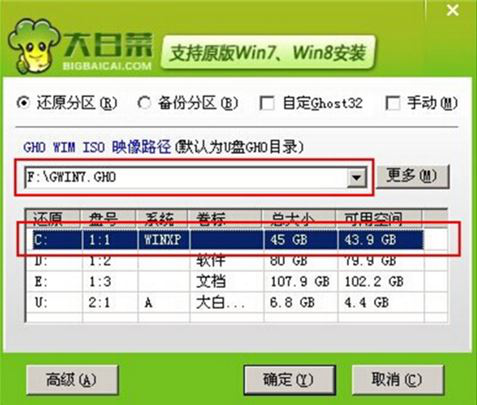
3、此時在彈出的提示窗口直接點擊確定按鈕,如下圖所示:

4、隨后安裝工具開始工作,我們需要耐心等待幾分鐘, 如下圖所示:
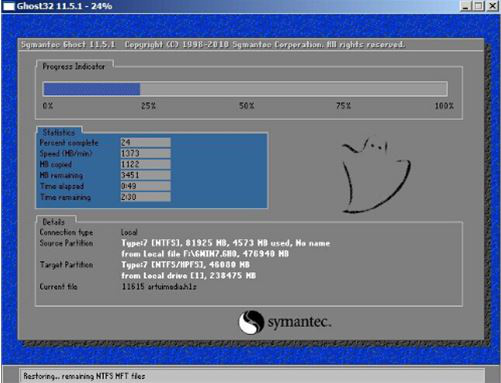
5、完成后,彈跳出的提示框會提示是否立即重啟,這個時候我們直接點擊立即重啟就即可。

6、此時就可以拔除u盤了,重啟系統開始進行安裝,我們無需進行操作,等待安裝完成即可。
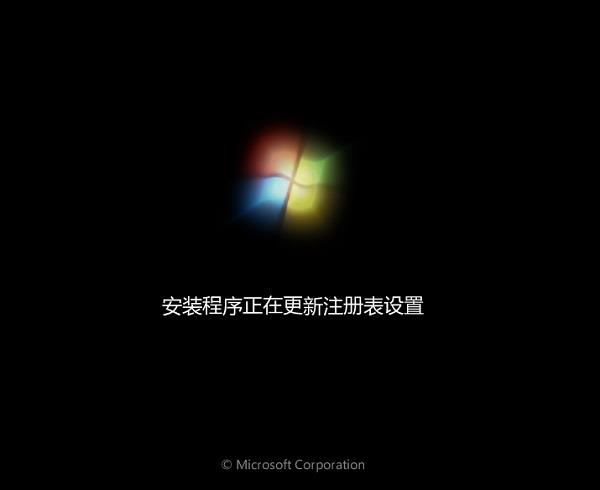
win7相關攻略推薦:
win7電腦共享上網詳細操作流程介紹
win7電腦體質系統調用失敗具體解決方法
win7中將telnet命令打開詳細操作流程
以上就是微星GT75 Titan 8RF用u盤安裝win7操作系統的方法,如果微星GT75 Titan 8RF的用戶想要安裝win7系統,可以根據上述操作步驟進行安裝。
相關文章:
1. Debian11怎么添加桌面快捷圖標? Debian桌面快捷方式的添加方法2. Win11 Build預覽版25276怎么啟用新版文件管理器?3. 蘋果 macOS 11.7.3 更新導致 Safari 收藏夾圖標無法正常顯示4. 鼠標怎么設置為左手? deepin20左手鼠標設置方法5. Win10任務欄不顯示打開的應用怎么辦?Win10任務欄不顯示打開的應用的解決方法6. Win11重新安裝顯卡驅動怎么操作?Win11重新安裝顯卡驅動方法7. 如何在電腦PC上啟動Windows11和Linux雙系統8. Win10任務欄沒有開始菜單怎么辦?Win10任務欄沒有開始菜單的解決方法9. Centos7下刪除virbr0網卡信息的方法10. 統信UOS終端窗口怎么設置總在最前? UOS置頂終端窗口的技巧
排行榜

 網公網安備
網公網安備